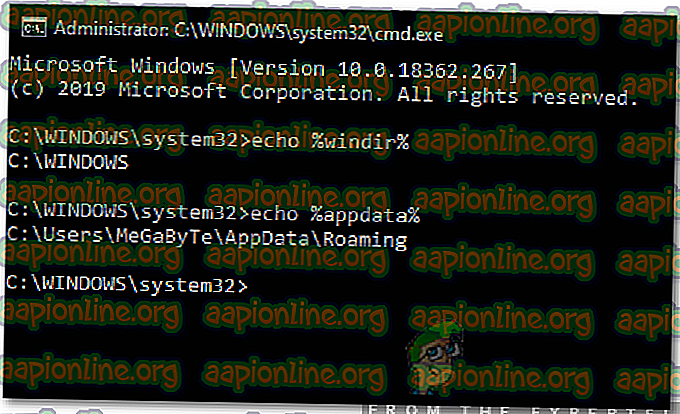Apakah itu: '% windir%'
Terdapat banyak pertanyaan oleh pengguna yang telah mengalami folder "% Windir%" dalam laporan ralat atau arahan lain. Dalam artikel ini, kami akan membincangkan apa yang dimaksudkan dengan implikasi dan juga mengajar anda kaedah untuk memeriksa apa folder yang mewakili arahan tertentu.

Apa yang dimaksudkan dengan "% windir%"?
Biasanya, kita melihat arahan tertentu yang merangkumi dua simbol peratusan sebelum dan selepasnya. Perintah ini digunakan untuk membuka folder atau untuk mewakili folder. Perintah " % windir% " mewakili folder utama Windows di mana semua fail penting disimpan. Folder ini terletak di dalam direktori utama Windows dan ia memerlukan kebenaran khas atau akaun pentadbir untuk dibuka.

Banyak folder sistem di Windows boleh dibuka secara langsung dengan menaip nama mereka dengan simbol peratusan sebelum dan selepasnya. Adalah penting untuk folder menjadi unik untuk membukanya. Anda juga boleh menaip " % systemroot% " dalam arahan Jalankan dan tekan Enter untuk membuka folder Windows. Ia merujuk kepada direktori akar Windows.

Bagaimana untuk Periksa Folder Apa yang dimaksudkan Perintah Khusus?
Terdapat banyak arahan yang mempunyai simbol peratusan sebelum dan selepasnya. Apabila arahan ini ditaip ke dalam jeda dan dijalankan, mereka membuka direktori / direktori tertentu. Sekiranya anda ingin memastikan folder apa arahan tertentu merujuk kepada, anda boleh echo lokasinya sebelum melaksanakan arahan. Ini akan membantu anda mengenal pasti folder dan mungkin menghalang risiko keselamatan tertentu.
- Tekan " Windows " + " R " untuk membuka prom Jalankan.
- Ketik "cmd" dan tekan " Ctrl " + " Shift " + " Enter " untuk memberikan keistimewaan pentadbiran.

- Taipkan " Echo " dan sertakan arahan bersama simbol peratusan sebelum dan selepasnya.
- Tekan " Enter " untuk melaksanakan arahan.
- Prompt Perintah kini akan menyenaraikan direktori / alamat yang tepat yang dirujuk oleh arahan tersebut.
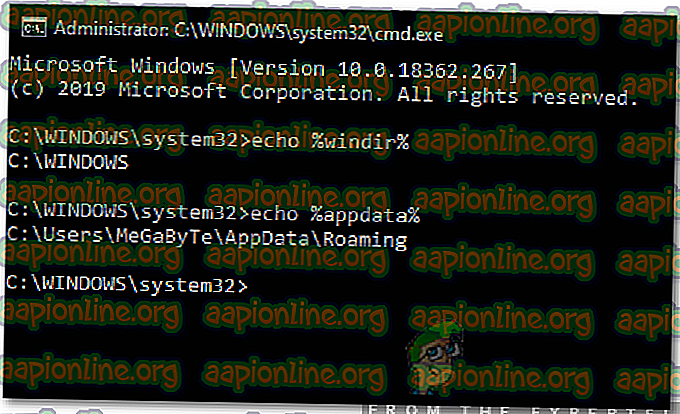
- Anda juga boleh menaip alamat dalam prom Jalankan dan tekan " Enter " untuk membukanya.